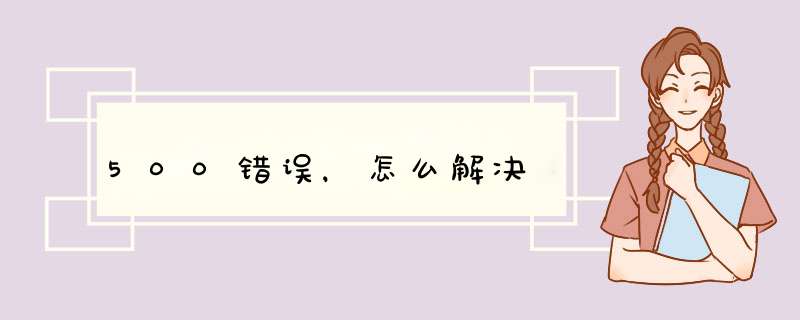
网站(Website)是指在因特网上根据一定的规则,使用HTML(标准通用标记语言)等工具制作的用于展示特定内容相关网页的集合。
简单地说,网站是一种沟通工具,人们可以通过网站来发布自己想要公开的资讯,或者利用网站来提供相关的网络服务。
人们可以通过网页浏览器来访问网站,获取自己需要的资讯或者享受网络服务。网站是在互联网上拥有域名或地址并提供一定网络服务的主机,是存储文件的空间,以服务器为载体。
http 500内部服务器(HTTP-Internal Server Error)错误是由于iwam账号的密码错误所造成。系统的对iwam账号的密码同步工作有时会失败,使三方iwam账号所用密码不统一。
当iis或com+应用程序使用错误iwam的密码登录系统,启动iis out-of-process pooled applications时,系统会因密码错误而拒绝这一请求,导致iis out-of-process pooled applications启动失败,不能转入iis5应用程序,http 500内部错误就这样产生了。
扩展资料:
iwam账号属于安装iis5时系统自动建立的一个内置账号,主要用于启动进程之外的应用程序的internet信息服务。iwam账号的名字会根据每台计算机netbios名字的不同而有所不同,通用的格式是iwam_machine,即由“iwam”前缀、连接线“_”加上计算机的netbios名字组成。
iwam账号建立后被active directory、iis metabase数据库和com+应用程序三方共同使用,账号密码被三方分别保存,并由操作系统负责这三方保存的iwam密码的同步工作。
500内部服务器错误(HTTP-Internal Server Error),导致网站无法访问或者空白,通常出现错误提示有两种情况,一是服务器环境或者不支持的组件等原因导致的500错误,这种情况下即使建立一个静态页面也会出现500错误;另一种情况情况是因为服务器环境不稳定时不时的出现500错误,所以要解决此问题需要先弄清楚其到底是哪种原因。如果检测出是500内部服务器错误,请按照以下操作:首先你要先装好IIS,XP SP2中的应该是5.1版本的,安装方法:
1->打开控制面板,选择添加删除程序
2->选择添加删除组件,选择Internet信息服务,也就是IIS
3->点击下一步安装就好了
安装好之后也许你的机子会正常的显示http://localhost/的页面,显示HTTP 500 内部服务器错误,当然我相信肯定有很多人遇到这种情况,搜索一下就知道有多少了。
解决方法:
首先我们要在Internet Explore中选择工具->Internet选项->高级->显示友好的HTTP错误信息,把这一项前面的对钩取消。
这样刷新一下http://localhost/这个页面就会显示出详细的出错信息,有可能会有其他原因,现在只说我遇到的,也是大多数人遇到的错误原因,也就是下面的错误:
Server Application Error The server has encountered an error while loading an application during the processing of your request. Please refer to the event log for more detail information. Please contact the server administrator for assistance.
解决方案:
1->右击我的电脑->管理->本地用户和组->用户,给IUSR_机器名和IWAM_机器名两个用户设置密码,要一样
2->开始->运行->输入cmd进入控制台
3->在控制台下输入cd c:\Inetpub\AdminScripts
4->输入cscript.exe adsutil.vbs set w3svc/wamuserpass 你的密码
5->输入cscript.exe adsutil.vbs set w3svc/anonymoususerpass 你的密码
注意这时候控制台不要关闭
刷新http://localhost/如果正常显示出两个页面,说明正常,下面的就可以不去做,如果不行就请继续
6->继续在控制台下输入cscript.exe synciwam.vbs -v
7->如果这时候出现8004e00f错误的话跳过步骤8,直接执行步骤9
8->输入iisreset,重启IIS,刷新http://localhost/,正常
9->开始->运行->输入dcomcnfg->进入组件服务->点击右边的组件服务->计算机->我的电脑->COM+应用程序
报错"COM+ 无法与 Microsoft 分布式事务协调程序交谈",无法查看里面的对象
10->进入事件查看器,发现msdtc服务没有正常启动。
11->开始->运行->输入regedit进入注册表(下面删除的几项最好先导出一下)
12->找到HKEY_LOCAL_MACHINE\SYSTEM\CurrentControlSet\Services\MSDTC删除
13->找到HKEY_LOCAL_MACHINE\SOFTWARE\Microsoft\MSDTC删除
14->找到HKEY_CLASSES_ROOT\CID删除
15->在控制台下继续输入net stop msdtc停止MSDTC服务
16->输入msdtc -uninstall卸载MSDTC服务
17->输入msdtc -install重新安装MSDTC服务
18->确认在事件查看器中msdtc服务已经正常启动
19->如果没有正常工作,请重新执行第17步骤,多执行几次,这样我们可以看到COM+应用程序可以访问,如果不能重启电脑看下,IIS也应该能正常工作,刷新http://localhost/,刷新页面看下是否成功,如果还是不成功的话,就把IIS重新安装一下。
欢迎分享,转载请注明来源:夏雨云

 微信扫一扫
微信扫一扫
 支付宝扫一扫
支付宝扫一扫
评论列表(0条)